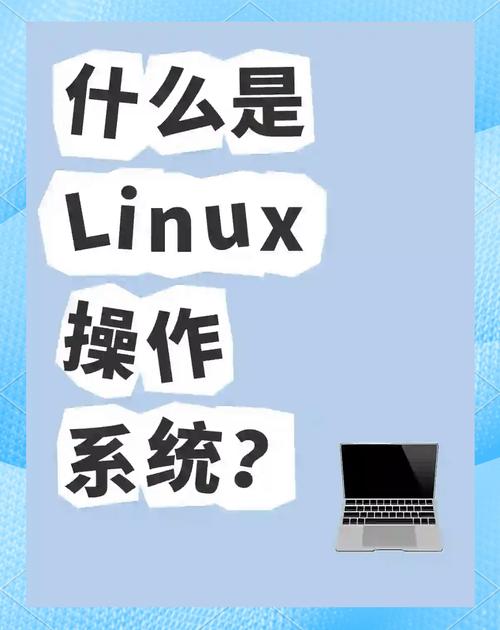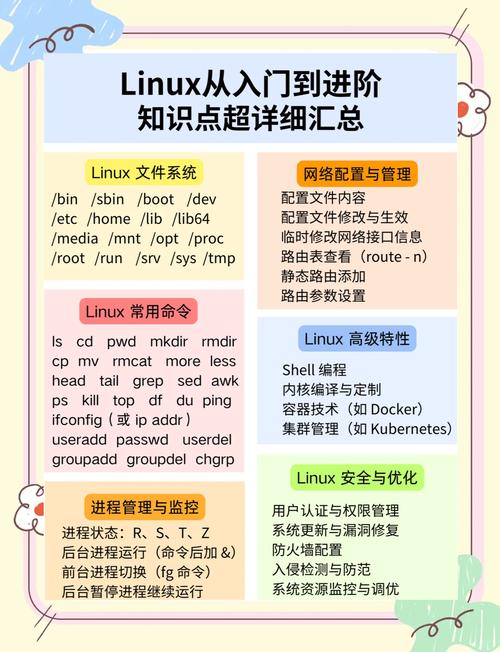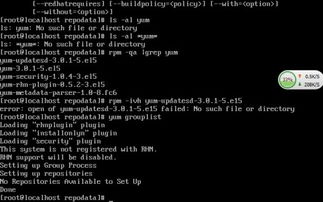在Windows 10上安装字体是一个简单的过程。以下是详细步骤:
1. 下载字体文件:首先,您需要从可靠的来源下载所需的字体文件。字体文件通常以`.ttf`、`.otf`或`.fon`等格式存在。
2. 打开字体文件夹: 在Windows 10中,打开文件资源管理器。 导航到`C:WindowsFonts`文件夹。
3. 复制或移动字体文件: 将下载的字体文件复制或移动到`C:WindowsFonts`文件夹中。
4. 安装字体: 右键点击字体文件,然后选择“安装”。
5. 验证字体安装: 打开“控制面板”。 选择“字体”。 在字体列表中,您应该能看到刚刚安装的字体。
6. 使用字体: 打开任何支持字体的应用程序,如Word、Photoshop等。 在字体选择下拉菜单中,您应该能够找到并选择新安装的字体。
请注意,某些字体可能受到版权保护,因此请确保您有权使用这些字体,并遵守相关的使用条款。此外,安装来自不可信来源的字体可能会带来安全风险,因此请始终从可靠来源下载字体。
Windows 10 如何安装字体
在 Windows 10 操作系统中,安装字体是一个简单且直观的过程。通过以下步骤,您可以轻松地将新字体添加到您的系统中,从而丰富您的文档和应用程序的视觉体验。
准备工作

在开始安装字体之前,请确保您已经完成了以下准备工作:
- 确认管理员权限:安装字体通常需要管理员权限。请确保您以管理员身份登录或使用管理员账户进行操作。

- 下载字体文件:从官方网站或其他可信来源下载所需的字体文件。常见的字体文件格式包括 .ttf 和 .otf。

方法一:直接安装字体
如果您只需要安装单个或少数几个字体,以下步骤将帮助您完成:
1. 解压字体文件:下载并解压字体文件,通常这些文件会以 .zip 或 .rar 格式存在。
2. 找到字体文件:在解压后的文件夹中找到字体文件,通常是 .ttf 或 .otf 格式。
3. 右键点击安装:右键点击字体文件,选择“安装”。
4. 等待安装完成:系统将自动安装字体,并显示安装进度。
方法二:批量安装字体
如果您需要安装多个字体,以下步骤将帮助您批量安装:
1. 创建字体文件夹:将所有需要安装的字体文件放入一个单独的文件夹中。
2. 打开字体文件夹:按下 Win 键 R,输入 `fonts` 并按 Enter,打开字体文件夹。
3. 复制字体文件:将字体文件夹中的所有字体文件复制到字体文件夹中。
4. 粘贴并安装:在字体文件夹的空白位置右键点击,选择“粘贴”。系统将自动安装所有复制的字体。
使用文件资源管理器安装字体
您还可以通过文件资源管理器来安装字体:
1. 打开文件资源管理器:点击开始菜单,选择“文件资源管理器”。
2. 导航到字体文件夹:在左侧导航栏中,找到并点击“此电脑”,然后找到 C:\\Windows\\Fonts 文件夹。
3. 复制字体文件:将下载的字体文件复制到 Fonts 文件夹中。
4. 等待安装完成:系统将自动安装字体。
注意事项
在安装字体时,请注意以下几点:
- 字体兼容性:确保您安装的字体与您的应用程序兼容。
- 字体管理:安装过多字体可能会影响系统性能。建议定期清理不必要的字体。
- 字体版权:确保您下载的字体文件是合法的,并且您有权使用这些字体。
安装字体是自定义 Windows 10 系统的一个简单过程。通过上述步骤,您可以轻松地将新字体添加到系统中,并享受更加个性化的视觉体验。无论是单个字体的安装还是批量安装,Windows 10 都提供了便捷的解决方案。